Titta på C64-demos
Med Commodore-emulatorn VICE går det att spela gamla C64-spel och titta på demos från demonpartyn. Men VICE under Debian Linux saknar några nödvändiga filer som vi behöver leta upp själva.
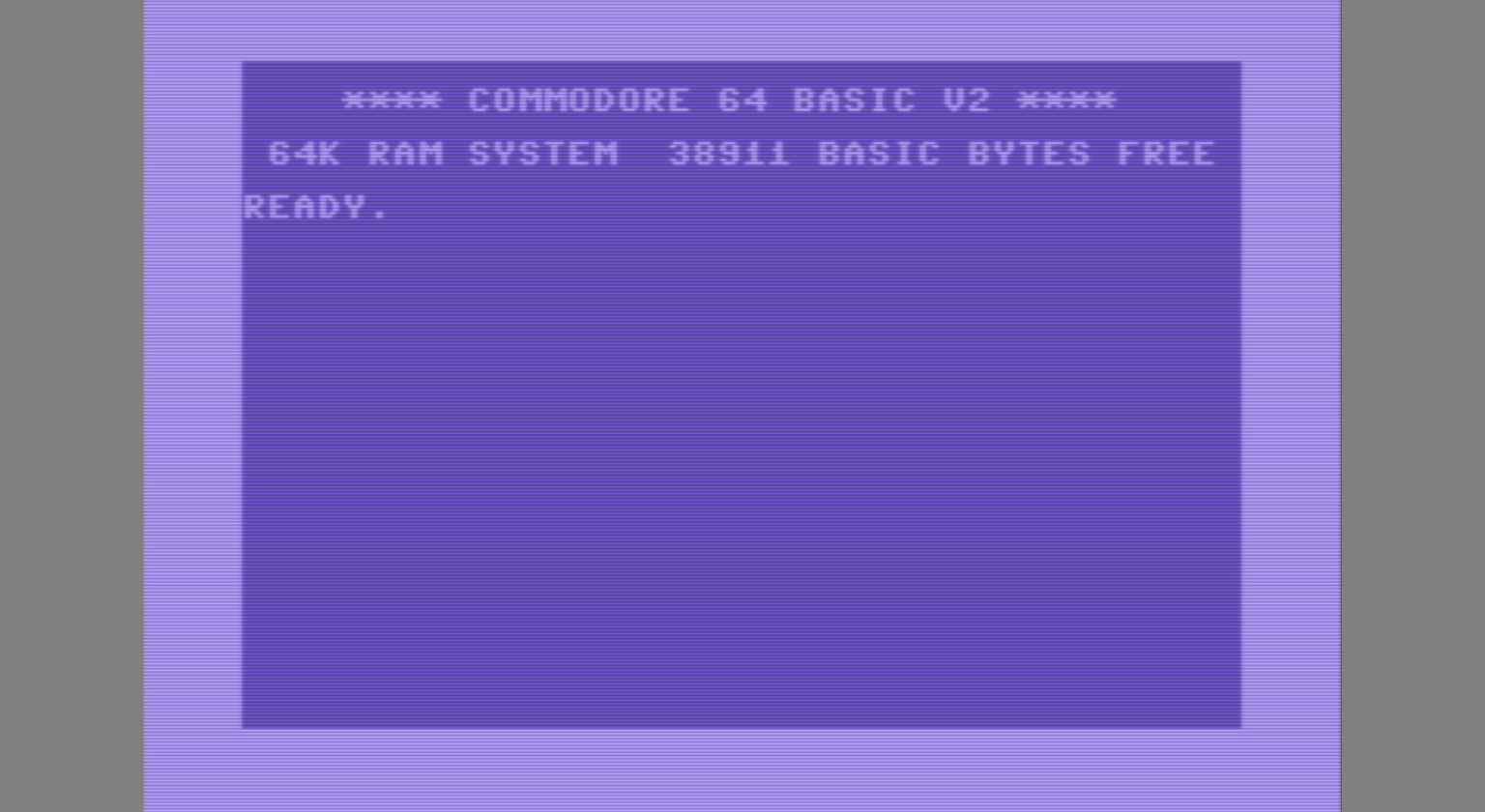 C64-emulatorn i VICE.
C64-emulatorn i VICE.
Några dagar efter det första Pågadata sitter jag och funderar på hur jag kan titta på alla demos från partyt i efterhand. Jag hade själv ingen C64 när jag var ung. Min första dator var en 486:a med DOS och Windows 3.1. Något år senare växte intresset för UNIX i olika former och det blev Linux och FreeBSD för hela slanten. När jag började tjäna egna pengar köpte jag en Sun Ultra 5 och senare en Sun Blade 2000. På dessa körde jag i huvudsak Solaris, även om jag ibland testade Linux och OpenBSD på dem.
När jag nu ville titta på demos från Pågadata visste jag inte riktigt var jag skulle börja. Efter en del sökande hittade jag emulatorn VICE. Den finns dessutom som ett färdigt paket i Debian Linux.
Installera VICE och nödvändiga filer
Vi börjar med att installera VICE med:
$ sudo apt update
$ sudo apt install vice
När vi installerat VICE behöver vi
ladda ner en kernal, en chargen samt basic. Dessa filer ska placeras i
katalogen /usr/share/vice/C64/.
Filerna finns att ladda ner från
http://www.zimmers.net/anonftp/pub/cbm/firmware/computers/c64/.
De filerna jag valde var basic.901226-01.bin för basic,
kernal.325017.swedish-02.bin för kernal och characters.325018-02.bin för
chargen. När vi har laddat ner dessa filerna döper vi dem till basic,
kernal och chargen samt placerar dem i /usr/share/vice/C64/.
Nu kan vi starta C64-emulatorn genom att skriva x64 i en terminal.
För att få tangentbordet på svenska väljer vi Settings → Settings… → Input devices → Keyboard. Här väljer vi Symbolic och Swedish. Nu är tangentbordet i C64-emulatorn så likt ett vanligt tangenbortbord som möjligt.
Montera en katalog som en disk
Nu skapar vi en ny katalog på datorn som vi kan använda för demos och spel
till C64-emulatorn. Denna katalogen ska vi senare montera i emulatorn som en
disk. Jag skapar min C64-katalog under ~/Downloads.
$ mkdir ~/Downloads/C64
Nu kan vi ladda hem några demos från årets Pågadata från CSDb. När jag laddar ner demos döper jag om dem till kortare namn så att det blir enklare att starta dem.
Därefter behöver vi förbereda katalogen i VICE. Det första vi måste göra är att sätta upp enhet 8 så att den kan användas med katalogen vi skapade. Detta gör vi under Settings → Settings… → Peripheral devices → Drive. Det viktiga är att välja IEC-Device samt Host file system för enhet 8. Det ska se ut som bilden nedan:
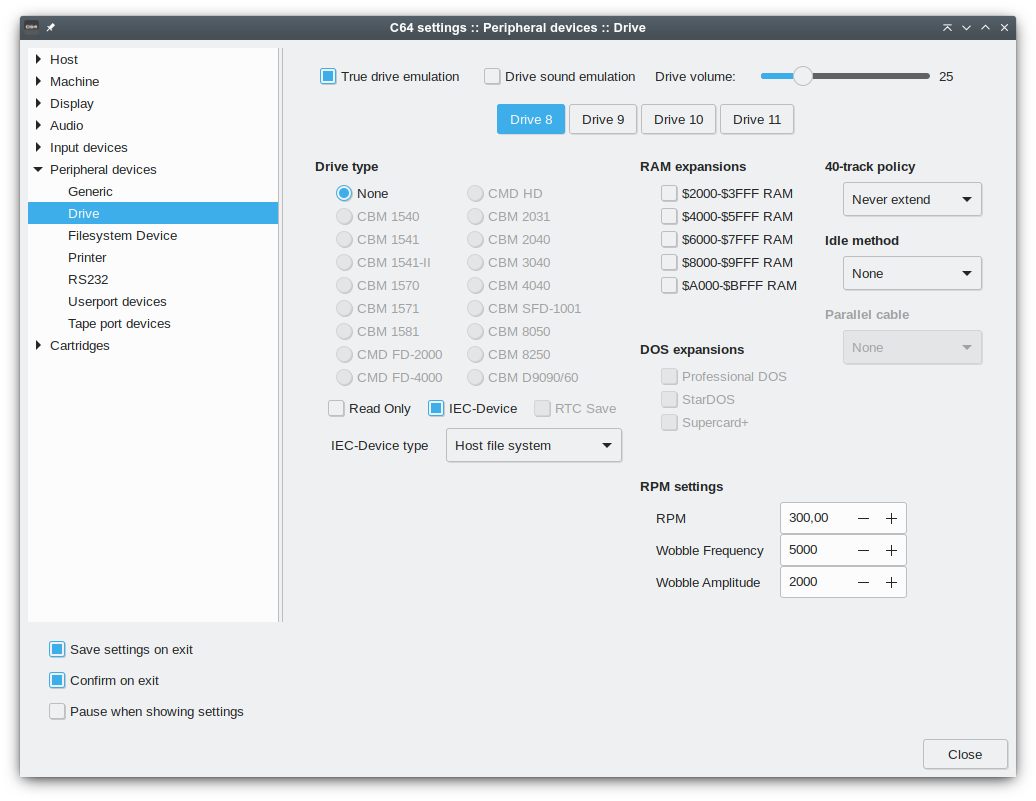
Därefter väljer vi Filesystem Device i menyn till vänster. Här anger vi den absoluta sökvägen för katalogen där vi laddat ner demofilerna. Detta ska vara för Drive 8. I mitt fall ser det ut som nedan:
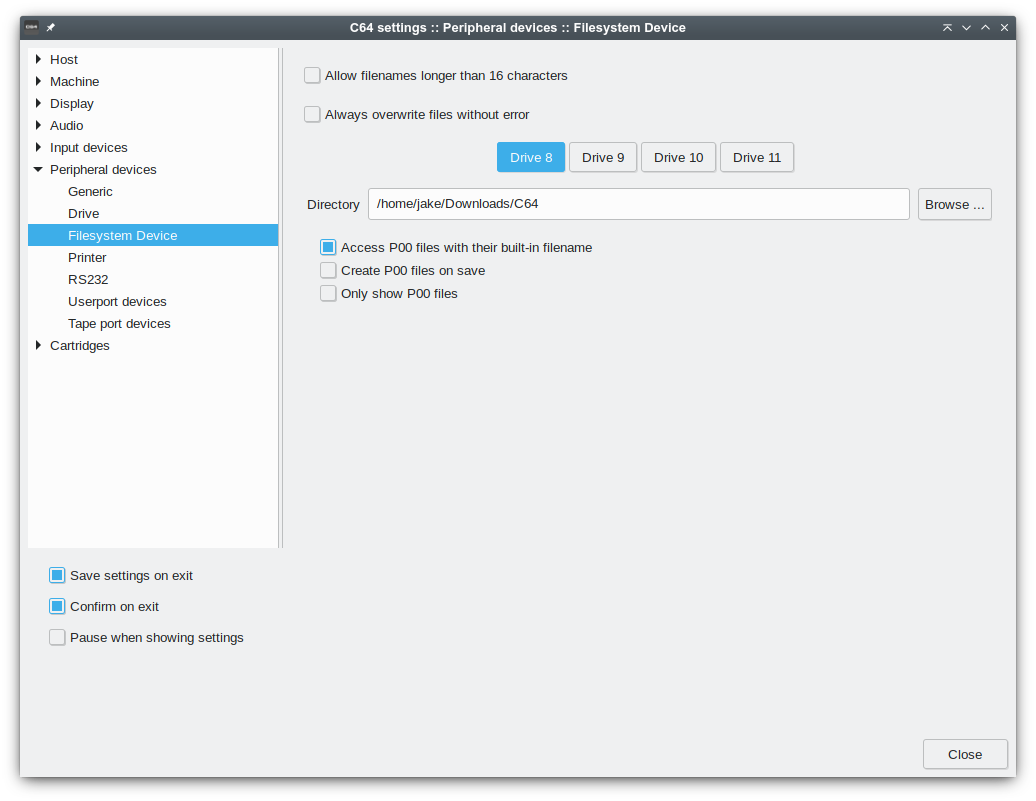
Se även till att du har markerat Save settings on exit så att inställningarna sparas när du avslutar VICE.
Nu kan vi stänga inställningarna och starta ett demo.
I C64-emulatorn skriver vi nu (siffran 8 är enhet 8):
LOAD"$",8
När systemet svarar med READY listar vi innehållet:
LIST
I mitt fall ser det ut som nedan:
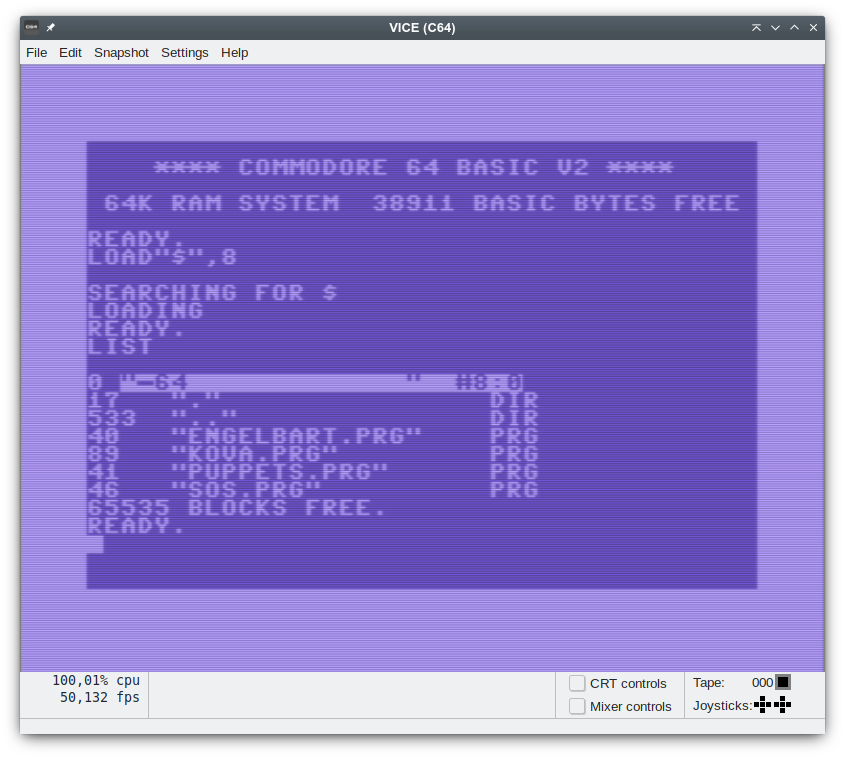
Här väljer jag att starta demot sos.prg som är Software of Swedens demo
Pågaintro. För att göra detta skriver vi följande två kommandon (som
tidigare är siffran 8 enheten vi vill läsa från, och vi måste vänta på READY
mellan kommandona):
LOAD"SOS.PRG",8
RUN
Läsa d64-filer
Vissa demos och spel kommer istället som d64-filer. Detta är diskfiler som går att montera direkt i VICE (tänk image-filer). Ett exempel på detta är demot Phreeeeeeedh av Hardcore Mofokkahz från Gubbdata 2019.
Jag laddar hem denna filen till min dator och döper den till phredh.d64.
För att montera diskfilen i VICE väljer vi sedan File → Attach disk image →
Drive 9. Vi väljer enhet 9 eftersom vi redan använder enhet 8 för katalogen
~/Downloads/C64.
I dialogrutan som öppnas väljer vi filen vi laddade hem. Därefter kör vi samma kommandon som tidigare, fast denna gången med enhet 9 istället.
LOAD"$",9
LIST
Filen vi vill köra heter HMF-PHREEEEEEEDH. Vi laddar och startar den därför
med:
LOAD"HMF-PHREEEEEEEDH",9
RUN
Det ser ut ungefär som i bilden nedan:
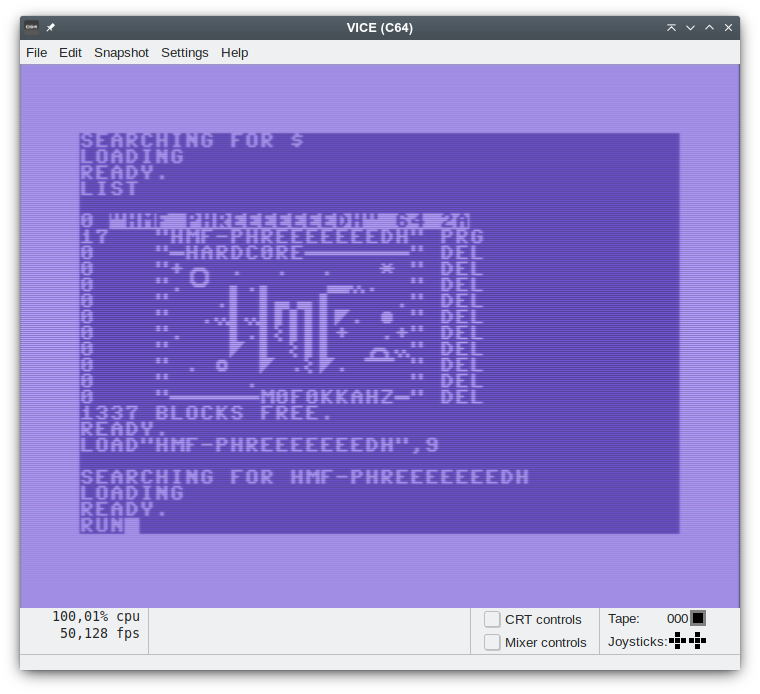
Demonstration
I videoklippet nedan visas både hur vi startar en prg-fil från den monterade katalogen och hur man monterar diskfiler och startar program från dem.
Nyhetsbrev
Nyhetsuppdateringar från tidningen direkt till din inkorg, helt kostnadsfritt. Avsluta när du vill.
Relaterade artiklar
-
Pågadata och en titt tillbaka

I år blev det inget reportage från Pågadata. Istället blev det en stilla närvaro med reflektioner kring demoscenen.
-
Mysig stämning på sommarens första demoparty

I helgen var det Reunion 2024 i Kvidinge Folkets hus, sommarens första skånska demoparty. Partyt organiserades av Jesper “Skuggan” Klingvall. På plats fanns ett 30-tal besökare.
-
Sommarens skånska demopartyn

Årets sommar bjuder på två skånska demopartyn. Först ut är Reunion i Kvidinge den 28–30 juni. Därefter är det Pågadata i Örtofta den 9–11 augusti.
-
Datorparty i Landskrona

I helgen höll Syntax Society sitt årliga sommarparty. Platsen var en källarlokal i Landskrona där ett femtontal personer medverkade.
Senaste nyheterna och inläggen
-
Sätt upp en egen IRC-server på darknet

Rätten att kommunicera säkert är i fara. Just nu finns flertalet lagförslag som på ett eller annat sätt är tänkta att kringgå totalsträckskryptering. Det är således dags att hitta alternativ till de vanliga kanalerna ifall lagförslagen går igenom. Ett sådant alternativ är att gömma sig på Tor-nätverket, eller darknet som det också kallas.
-
En titt på OPAL2 och SEDutil

Många SSD stödjer idag något som heter OPAL2, en uppsättning specifikationer för hårddiskar och SSD. I specifikationerna ingår kryptering av diskar. Denna kryptering kan vi använda med verktyget SEDutil. SED i detta sammanhang står för Self-Encrypting Drive.
-
CyberInfo lämnar GitHub

CyberInfo har aldrig varit speciellt beroende av amerikanska tjänster. Men vi har använt oss av bland annat Amazon AWS i mindre utsträckning, samt GitHub för en stor del av kodförråden. Med tanke på det rådande geopolitiska läget har det blivit hög tid att lämna alla amerikanska tjänster.
-
Pågadata och en titt tillbaka

I år blev det inget reportage från Pågadata. Istället blev det en stilla närvaro med reflektioner kring demoscenen.
-
GrapheneOS – mer än bara ett säkert mobil-OS

GrapheneOS är ett operativsystem för Google Pixel-telefoner baserat på Android men utvecklat helt fristående från Google. Det är ett renare och betydligt säkrare system än vanliga Android.
Utvalda artiklar
-
Mysig stämning på sommarens första demoparty

I helgen var det Reunion 2024 i Kvidinge Folkets hus, sommarens första skånska demoparty. Partyt organiserades av Jesper “Skuggan” Klingvall. På plats fanns ett 30-tal besökare.
-
Datorparty i Landskrona

I helgen höll Syntax Society sitt årliga sommarparty. Platsen var en källarlokal i Landskrona där ett femtontal personer medverkade.
-
Det första Pågadata har ägt rum

I helgen ägde det första Pågadata rum – uppföljaren till Gubbdata. Platsen var Folkets Hus i Kvidinge. Organisatör av partyt var Johan “z-nexx” Osvaldsson med hjälp från Jesper “Skuggan” Klingvall. Partyt hade över 100 anmälda deltagare.
-
Även hovrätten fäller poliserna för att ha satt dit oskyldig

Hovrätten fastställer straffet för de två poliser som förra året dömdes till vardera ett års fängelse av Lunds tingsrätt för att ha misshandlat och satt dit en oskyldig man. De båda poliserna ska även betala skadestånd till mannen.
-
Retroloppis i Påarp

Idag var det retroloppis hos Andreas Nilsson i Påarp. På baksidan av huset fanns hundratals spel uppradade på långa bord. Trots friska vindar och sval temperatur var loppisen välbesökt.
